
Читайте также:
|
В тех случаях, когда работы в режиме прямых вычислений для пользователя
недостаточно, MATLAB предусматривает возможность:
а) задать необходимые последовательности вычислений в виде
s c r i p t - ф а й л о в (или m-файлов) - аналогов внешних
процедур в языках высокого уровня,
б) создавать так называемые ф у н к ц и и п о л ь з о в а -
т е л я - m-файлы с описанием функций, которые после записи
на диск становятся для пользователя такими же доступными, как
встроенные функции sin, cos и т.д.
Такие конструкции создаются с помощью текстового редактора (File->New).
< ENTER >
П р и м е р 11. Создание script-файла.
Средствами редактора создадим файл с именем, например, model.m
(расширение.m при сохранении файла обязательно), содержащий
следующий текст:
x=1:0.1:10;
y=x.*sin(x)+2*cos(x);
plot(x,y);grid
< ENTER >
После записи файла model.m на диск и запуска системы MATLAB обратимся к нему
(в режиме прямых вычислений):
>> model
При этом будет выполнена последовательность команд, записанная в model.m, и
на экране появится график функции y(x)=x*sin(x)+2*cos(x) для аргументов x
из промежутка [1,10].
< ENTER >
Замечание.
Некоторые из базовых функций системы встроены в среду MATLAB, и их тексты
не доступны для пользователей. Остальные функции являются доступными и состав-
ляют библиотеку m-файлов,находящихся в поддиректориях
MATLAB\toolbox\matlab\datafun, MATLAB\toolbox\matlab\funfun.
Все m-файлы написаны в текстовом формате, и их можно просмотреть как внутри
системы, так и вне ее с помощью любого текстового редактора. Для начинающего
пользователя системы MATLAB при создании своих script-файлов эти m-файлы
рекомендуется использовать в качестве образцов.
<ENTER>
П р и м е р 12. Создание функции пользователя.
Пусть требуется задать функцию одной переменной х, зависящую от параметра а,
которая при x<a принимает значения y=a*x+1, а при x>=a - значения y=x^2+1.
Создадим с помощью редактора файл с именем func.m, содержащий следующий текст:
function y=func(x,a);
y=(x<a).*(a*x+1)+(x>=a).*(x.^2+1);
Функция func теперь стала функцией системы MATLAB, при запуске системы из той
директории, где записана func, пользователь может оперировать ею так же, как
и базовыми функциями системы (sin, cos, exp и т.п.). Например:
>> x=0:0.05:5;a=1.5;
>> y=func(x,a); % можно записать y=func(x,1.5)
>> plot(x,y);grid
Результатом выполнения этих действий является график функции func для значе-
ний х из промежутка [0,5].
< ENTER >
5. Основные правила программирования в системе MATLAB
*******************************************************
Входной язык системы MATLAB напоминает Бейсик (с элементами Фортрана
и Паскаля). Запись программ в системе традиционна, поэтому пользователь,
знакомый хотя бы с одним языком программирования высокого уровня, без тру-
да осваивает правила записи программ.
Главное правило требует постоянно помнить о том, что система MATLAB по
умолчанию предполагает, что каждая заданная переменная - это вектор или
матрица, и в соответствии с этим выполняет операции с переменными.
< ENTER >
5.1. Присваивание.
Операция присваивания задается знаком равенства:
ИМЯ ПЕРЕМЕННОЙ = ВЫРАЖЕНИЕ
Имя переменной может содержать до 31 символа и не должно совпадать с именами
функций и процедур системы. Переменные могут быть обычными и индексированны-
ми, а также текстовыми. Например,
>> х=5 % переменной х присвоено значение 5
>> v=[0 1 2 3] % задан вектор с элементами 0,1,2,3
>> txt='модель' % переменной txt присвоено символьное значение "модель"
5.2. Управляющие операторы
Язык системы MATLAB имеет управляющие структуры следующих типов:
if... end или if... else... elseif... end,
for... end,
while... end.
Например, вычисление факториала целого аргумента n(n!=1*2*...*n) можно орга-
низовать с помощью условного оператора и оператора цикла так:
>> n=23; nf=1; %вычисление 23!
>> if n>0 for i=1:n,
nf=nf*i; end;
end
Следует избегать циклов там, где MATLAB допускает альтернативные опера-
ции с векторами или матрицами (см. функции sum, cumsum, prod, cumprod,
find, size, max, min, sort и т.д.). Так вычислениe факториала n! правиль-
нее осуществить по-другому (это и проще и вычисляется быстрее):
>> n=23; % задание значения n
>> nf=prod(1:n) % вычисление произведения элементов вектора 1:n
< ENTE
% Пример создания script-файла.
x=1:0.1:10;
y=x.*sin(x)+2*cos(x);
plot(x,y);grid
% Создание script-файла. Пример 1
x=1:0.1:10;
y=x.*sin(x)+2*cos(x);
plot(x,y);grid
% Создание script-файла. Пример 2
a = input('Задайте первый коэффициент: a = ');
b = input('Задайте второй коэффициент: b = ');
x=0:0.01*pi:2*pi;
u=sin(a*x);
v=cos(b*x);
plot(u,v);grid
axis('square')
set(gca,'FontName','Courier')
title('ГРАФИК ФУНКЦИИ')
З а д а н и е
1. Проанализируйте текст m-файла primer1 и получите предусмотренный
этим файлом результат.
2. Проанализируйте текст m-файла primer2 и получите предусмотренный
этим файлом результат.
3. Познакомьтесь с традиционным оформлением текста m-функции в систе-
ме MATLAB на примере функции mean, вычисляющей среднее значение
(математическое ожидание). Для вывода на экран текста функции вос-
пользуйтесь оператором type.
4. Создайте свою функцию пользователя (см. пример 12), вычисляющую
значения заданной Вами функции одной переменной, зависящей от
одного параметра.
5. Создать script-файл, результатом выполнения которого является по-
строение графиков Вашей функции для трех значений параметра.
< ENTER >
Варианты заданий (m-функция)
| N | f(x) | [ a, b ] |

| 
| |
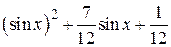
| 
| |

| 
| |

| 
| |

| 
| |

| 
| |
| 7. | 
| [5,25] |

| [0.1,10] | |

| [0.1,2] | |

| 
| |
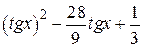
| 
| |

| 
| |

| [0,3] | |

| [0,2] | |

| [0,3] | |

| 
| |

| 
| |

| 
| |

| 
| |

| 
|
Дата добавления: 2015-09-03; просмотров: 63 | Нарушение авторских прав
| <== предыдущая страница | | | следующая страница ==> |
| Политическая структура | | | Концлагерь третьей категории : Блок №20 |